- Screen Recorder
- Enregistreur vidéo Mac
- Enregistreur vidéo Windows
- Enregistreur audio Mac
- Enregistreur audio Windows
- Enregistreur Webcam
- Game Recorder
- Enregistreur de réunion
- Enregistreur d'appel Messenger
- Enregistreur Skype
- Enregistreur de cours
- Enregistreur de présentation
- Enregistreur de chrome
- Enregistreur Firefox
- Capture d'écran sous Windows
- Capture d'écran sur Mac
D'éminentes façons de regarder et d'enregistrer efficacement les rediffusions de Fortnite
 posté par Lisa Ou / 06 janv.2023 16:00
posté par Lisa Ou / 06 janv.2023 16:00Fortnite est une bataille royale avec différents modes de jeu. Dans ce cas, ses joueurs ont de nombreux choix pendant qu'ils jouent. Avoir plusieurs modes de jeu est l'une des raisons pour lesquelles il est devenu populaire. Vous ne vous ennuierez pas car vous pourrez basculer sur votre mode de jeu préféré après l'autre. Une autre bonne chose à propos de ce jeu, vous pouvez voir vos replays Fortnite. Vous pouvez les regarder instantanément après le match. Cependant, savez-vous où trouver vos vidéos en replay ? Si non, vous êtes au bon endroit ! Non seulement cela, cet article vous apprendra également comment enregistrer vos replays sur Fortnite. Il vous présentera le puissant enregistreur d'écran et d'autres outils sur votre appareil.
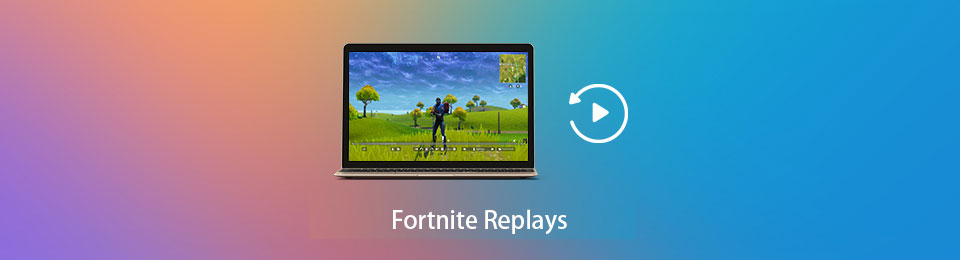

Liste de guide
Partie 1. Comment regarder les rediffusions de Fortnite
Certains joueurs souhaitent améliorer leur gameplay, y compris dans Fortnite. Pour cette raison, vous pouvez regarder les rediffusions sur Fortnite pour voir vos compétences. Vous pouvez comprendre ce qui vous manque dans votre gameplay en utilisant cette technique. D'un autre côté, certaines personnes regardent le streaming en direct, mais pourquoi ne pas voir votre gameplay ? Cet article va vous montrer comment voir vos replays sur Fortnite si vous jouez à ce jeu depuis longtemps. Quoi qu'il en soit, si vous êtes un débutant concernant ce jeu, vous pouvez suivre les étapes ci-dessous. Ils sont simples et gérables à suivre.
Étape 1Lancez le jeu Fortnite, qui vous demandera de vous connecter à votre compte. Entrez votre Adresse e-mail et mot de passe instantanément.
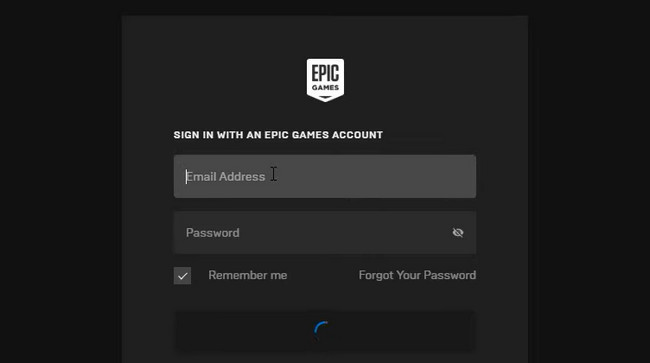
Étape 2Vous devez être sûr que vos paramètres de relecture sont activés. Sinon, vous ne verrez pas votre gameplay précédent. Clique le Jouez bouton sur Fortnite et localisez le Carrière > Rediffusions section en haut de l'interface principale.
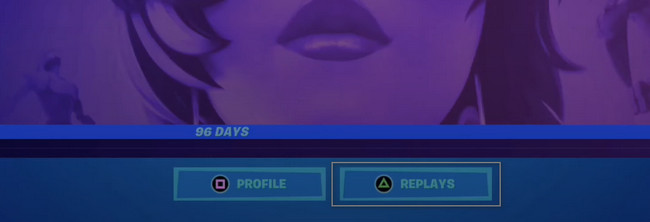
Étape 3Ensuite, vous verrez les listes de vos rediffusions en fonction de leurs dates et heures. Il vous montrera également le Longueur et Élimination Du jeu. Pour lire la vidéo, vous devez cocher la case Jouez section en bas du jeu.
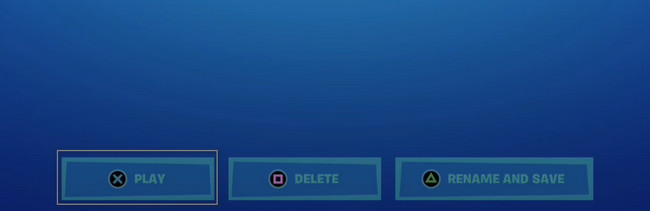
Maintenant que vous avez appris à regarder des rediffusions de Fortnite, vous pouvez enfin les enregistrer sur vos appareils. Pour ce faire, vous aurez besoin d'un outil d'enregistrement d'écran prenant en charge les vidéos de haute qualité. Dans ce cas, vous découvrirez cet outil ci-dessous.
Partie 2. Comment enregistrer des rediffusions Fortnite avec l'enregistreur d'écran FoneLab
La plupart du temps, vous rencontrez un décalage lors de l'enregistrement à l'aide d'un logiciel d'enregistrement d'écran. Pas dedans Enregistreur d'écran Fonelab. Ce logiciel ne vous décevra jamais, quoi qu'il arrive. Il vous permettra de enregistrer des vidéos avec audio sur ton ordinateur. Vous ne rencontrerez également aucun décalage sur votre jeu une fois que vous aurez lancé cet outil. Une autre bonne chose à propos de cet outil est que vous pouvez immédiatement éditez votre vidéo après avoir enregistré votre écran. Vous pouvez ajouter du texte, des flèches et d'autres panneaux de dessin. Si vous souhaitez enregistrer et apprendre à découper Fortnite sur un PC, passez à ses étapes simples.
FoneLab Screen Recorder vous permet de capturer de la vidéo, de l'audio, des didacticiels en ligne, etc. sous Windows / Mac. Vous pouvez facilement personnaliser la taille, éditer la vidéo ou l'audio, etc.
- Enregistrez de la vidéo, de l'audio, de la webcam et faites des captures d'écran sous Windows / Mac.
- Prévisualisez les données avant de les enregistrer.
- C'est sûr et facile à utiliser.
Étape 1Téléchargez le principal enregistreur d'écran pour Fortnite en cliquant sur le Téléchargement gratuit à gauche de l'interface principale. Après cela, le processus de téléchargement aura lieu sur votre appareil. Attendez au moins quelques secondes. Plus tard, Installer > Lancement > Courir l'outil.
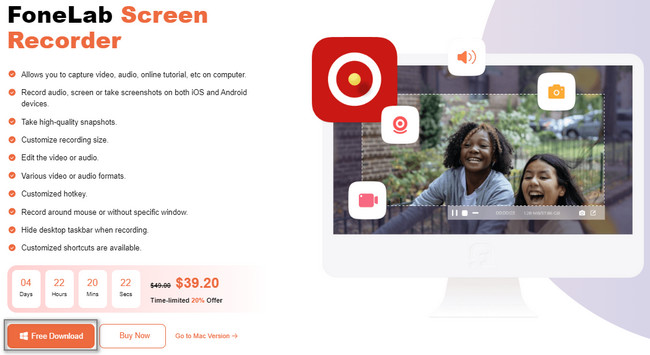
Étape 2L'outil vous montrera son interface et ses fonctionnalités. Dans ce cas, vous devez lancer le jeu Fortnite sur votre PC. Sélectionnez le Game Recorder sur les options. Pour cette raison, l'outil vous donnera des fonctionnalités liées au jeu.
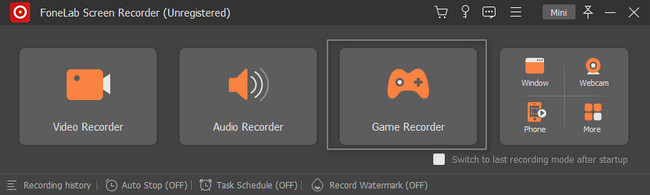
Étape 3Avant de commencer l'enregistrement, vous pouvez cliquer sur le équipement icône en haut. Il vous montrera les options. Vous pouvez régler la qualité de votre vidéo. Quoi qu'il en soit, cliquez sur le Sélectionnez le jeu bouton sur la partie gauche de l'outil. Sur le bouton déroulant, cliquez sur le Vitrine section et sélectionnez Fortnite.
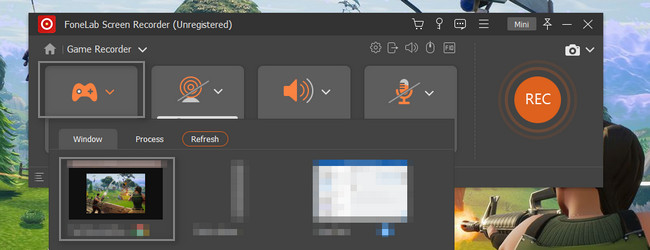
Étape 4Pendant la lecture, cochez la Rec bouton sur le côté droit. L'outil vous permettra de préparer votre écran par décompte. Après cela, il enregistrera votre écran sans aucun décalage sur Fortnite.
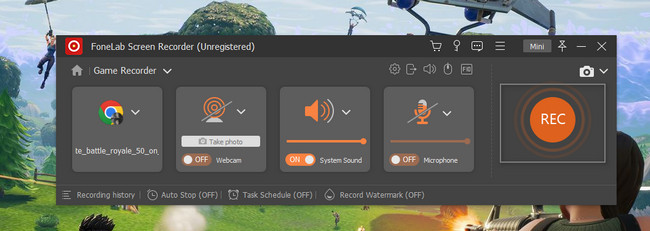
Étape 5Pour arrêter l'enregistrement, cliquez sur le Point bouton de l'outil. Cela mettra immédiatement fin à la session d'enregistrement. Il fera apparaître la vidéo sur l'écran. Si vous aimez l'éditer avant de l'enregistrer sur votre ordinateur, utilisez ses outils d'édition. Pour le conserver sur votre appareil, cliquez sur le OK .
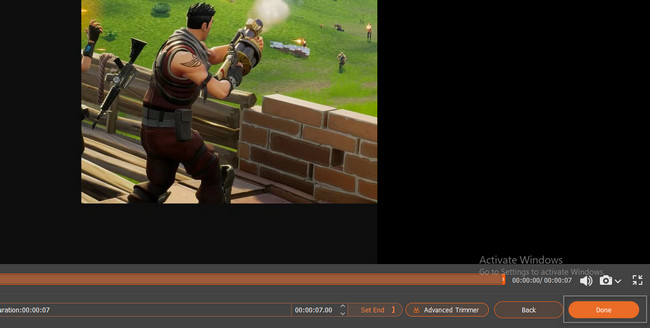
FoneLab Screen Recorder est le logiciel le plus rapide et le plus sûr pour capturer des moments de votre gameplay. Il existe un autre moyen d'enregistrer un replay sur Fortnite.
FoneLab Screen Recorder vous permet de capturer de la vidéo, de l'audio, des didacticiels en ligne, etc. sous Windows / Mac. Vous pouvez facilement personnaliser la taille, éditer la vidéo ou l'audio, etc.
- Enregistrez de la vidéo, de l'audio, de la webcam et faites des captures d'écran sous Windows / Mac.
- Prévisualisez les données avant de les enregistrer.
- C'est sûr et facile à utiliser.
Partie 3. Comment enregistrer des rediffusions Fortnite avec un outil intégré
Il existe un nombre incalculable d'enregistreurs d'écran en ligne. Si vous êtes enregistrer un jeu informatique, il est recommandé d'utiliser un enregistreur de jeu. Dans ce cas, cela peut vous donner des expériences et des outils liés au jeu. Il est raisonnable d'utiliser la barre de jeu dans votre jeu sur Fortnite. Si vous ne savez pas comment exporter les replays de Fortnite, vous pouvez les enregistrer. L'utilisation de cet outil intégré peut vous aider à enregistrer votre jeu en un clin d'œil. Vous pouvez également lancer cet outil en utilisant uniquement les touches de raccourci. Voulez-vous apprendre ces méthodes simples ? Faites défiler vers le bas !
Étape 1À l'aide de la souris de votre ordinateur, cliquez sur le Accueil bouton dans le coin gauche de l'interface principale. Localisez la barre de recherche du Barre de recherche Windows, puis tapez Barre de jeu. Pour lancer l'outil, choisissez le Ouvert bouton. Après cela, l'appareil lancera immédiatement l'outil intégré. Vous pouvez également appuyer sur la Touches Windows et G sur vos claviers pour un accès plus rapide à l'outil intégré.
Remarque : Si l'outil est désactivé sur votre appareil, il vous suffit de l'activer. Pour ce faire, cliquez sur le allumer .
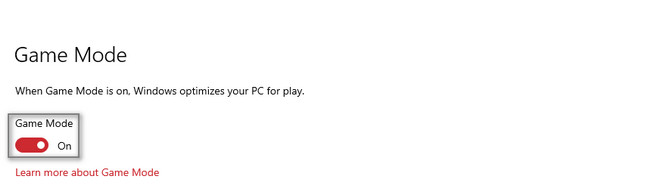
Étape 2Lancez Fortnite pendant que vous jouez sur l'ordinateur. Après cela, il vous suffit de cliquer sur le Point gris bouton sur la barre de jeu. Il démarrera l'enregistrement immédiatement et ne causera pas de retard sur l'ordinateur.

Étape 3Pendant l'enregistrement, le État de la capture s'affichera sur l'écran de votre appareil. Vous pouvez activer le microphone en cliquant sur le Microphone icône. Quoi qu'il en soit, une fois que vous souhaitez terminer l'enregistrement, cliquez sur le Boîte de cercle bouton. Après cela, l'appareil enregistrera automatiquement la vidéo.

FoneLab Screen Recorder vous permet de capturer de la vidéo, de l'audio, des didacticiels en ligne, etc. sous Windows / Mac. Vous pouvez facilement personnaliser la taille, éditer la vidéo ou l'audio, etc.
- Enregistrez de la vidéo, de l'audio, de la webcam et faites des captures d'écran sous Windows / Mac.
- Prévisualisez les données avant de les enregistrer.
- C'est sûr et facile à utiliser.
Partie 4. FAQ sur Fortnite Replays
1. Comment sauvegarder les replays dans Fortnite ?
En haut du jeu d'ordinateur, recherchez le Carrière section. Après cela, les rediffusions apparaîtront sur votre écran. Vous devez sélectionner la vidéo de relecture que vous souhaitez enregistrer sur vos appareils. En bas à droite du jeu, cliquez sur le Renommer et enregistrer boutons.
2. Pourquoi Fortnite ne fonctionne-t-il pas sur Windows 10 ?
S'il y a des erreurs lorsque vous lancez votre jeu Fortnite, il peut y avoir un problème avec votre appareil. Vous devez réinstaller le jeu ou redémarrer votre appareil pour résoudre le problème.
Fortnite est un bon jeu vidéo pour adultes et enfants. Cela peut servir de lien avec vos amis et votre famille et de tremplin pour devenir un streamer en direct. Cependant, cet article concerne l'enregistrement des rediffusions de Fortnite. Pour ce faire, vous pouvez utiliser des outils intégrés et Enregistreur d'écran Fonelab.
FoneLab Screen Recorder vous permet de capturer de la vidéo, de l'audio, des didacticiels en ligne, etc. sous Windows / Mac. Vous pouvez facilement personnaliser la taille, éditer la vidéo ou l'audio, etc.
- Enregistrez de la vidéo, de l'audio, de la webcam et faites des captures d'écran sous Windows / Mac.
- Prévisualisez les données avant de les enregistrer.
- C'est sûr et facile à utiliser.
